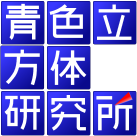
|
プログラミング
逆引き
クライアントとの通信
VisMでの通信
Factoryでの通信
WebServiceでの通信
CSP (Cache' Server Pages)
Cache'SQL
設定・性能
|
インターシステムズ(日)
└日本語ドキュメント
インターシステムズ(US)
(有)エムブイビイ
ダイナシステム(株)
Googleグループ(英語)
Googleグループ(日本語)
George James Software
cache'infoアーカイブ
【広告】









 CSPサンプルページ
CSPサンプルページ
CSP Sample Page.
まずは簡単にCSPの動作を確認してみます。
Cache'をインストールした環境で
http://localhost:57772/csp/samples/menu.csp
に接続してみてください。
次のような画面が表示されたかと思います
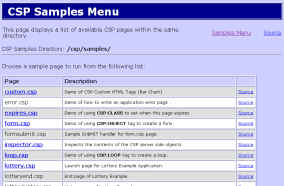
これはCSPの各機能を説明したサンプルページです。
ほとんどがCSPの機能に対する説明になっています。
LOOP.CSPを開いてください。
3つの入力欄が表示されます。 From欄に 0 を、To欄に 27 を、Step欄に 3 を入力して Go ボタンを押してください。
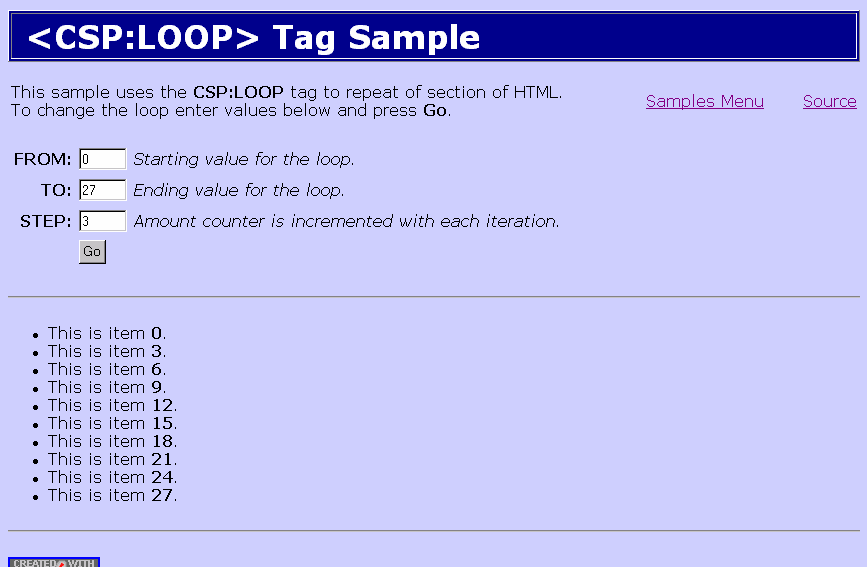 画像をクリックすると大きく表示されます。
画像をクリックすると大きく表示されます。
このように0を起点として3をどんどんプラスしていく処理が27まで実行され、結果がブラウザ上に表示されました。
このページがどのように表示されているのか、ソースを見てみましょう。
ページ右上に Source というリンクがあります。これをクリックしてください。
次のようなページが表示されます
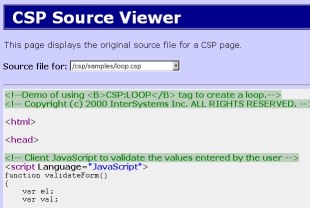
グレーの背景にカラフルな文字で書かれている部分が、先程の loop.csp のソースです。
実際にループ処理を行っているのは、ソースの下から8行目
|
<csp:LOOP COUNTER="x" FROM="#(%request.Get("FROM",1))#"
STEP="#(%request.Get("STEP",1))#" TO="#(%request.Get("TO",1))#"> <li>This is item <b>#(x)#</b>. </csp:LOOP> |
この部分です。
%request.Get というのは、前のページで入力された値を受け取る関数です。
では、次に自分でcspファイルを作ってそれを表示してみましょう。![]() CSPページを作る その1
CSPページを作る その1